Office 2007-2013 のメニューを 2003風にする (方法2)
投稿者:マーチン 2012年9月23日
カテゴリ:未分類::
カテゴリ:未分類::
「Office 2007-2013 オールドスタイル メニュー アドイン」は、Microsoft Office のインターフェイスを旧バージョンである「Office 2003」のスタイルに変更できます。version 15 からは、Office 2013 にも対応になりました。目的の操作に応じて“リボン”と従来のメニューを使い分けたり、“リボン”を非表示にすることもできます。
【ソフト名】 Office 2007-2013 オールドスタイル メニュー アドイン version 15.0
【著作権者】 Dr. あでもく 氏
【動作環境】 Microsoft Office 2007、2010、または 2013 (x86 版)
Microsoft Windows XP / Server 2003 / Vista / 7 / 8
Microsoft .NET Framework 3.5 (Windows 7/8 にはインストール済み)
【著作権者】 Dr. あでもく 氏
【動作環境】 Microsoft Office 2007、2010、または 2013 (x86 版)
Microsoft Windows XP / Server 2003 / Vista / 7 / 8
Microsoft .NET Framework 3.5 (Windows 7/8 にはインストール済み)
Office は 32 ビット (x86) 版である必要があります。64 ビット (x64) 版ではメニューが表示されません。OS は 32 ビット版、64 ビット版いずれであってもかまいません。
【ソフト種別】 フリーソフト (企業の中でも無料でお使いいただけます)●インストール
旧バージョンをインストールしている場合は、事前に、[コントロールパネル] [プログラムのアンインストール] から、アンインストールしておく必要があります。
(1)作者のHP から、ファイルをダウンロードする。
(2)ダウンロードしたファイル(Office2007legacyUI_v15_0.msi)を実行する。
(3)”使用許諾契約書”で、●同意する にチェックを入れて、[次へ]
(4)”インストールの確認” ⇒ [次へ]
”インストールが完了しました” ⇒ [閉じる]
(1)作者のHP から、ファイルをダウンロードする。
(2)ダウンロードしたファイル(Office2007legacyUI_v15_0.msi)を実行する。
(3)”使用許諾契約書”で、●同意する にチェックを入れて、[次へ]
(4)”インストールの確認” ⇒ [次へ]
”インストールが完了しました” ⇒ [閉じる]
●起動
Word2007 を例に、このソフトを使用した場合、しない場合の比較をします。
(1)メインメニュー
【使用前】 2003のメニューバーが見当たらない。
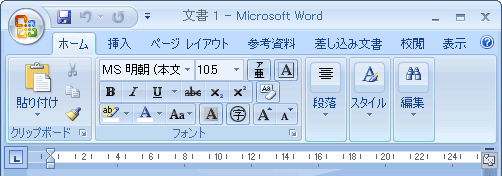
【使用後】 [メニュー]タブが追加され、それを選択すると、お馴染みのメニューバーが表示される。
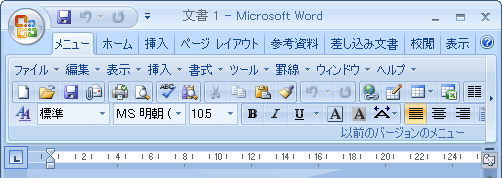
(2)[ファイル]タブ を選択すると
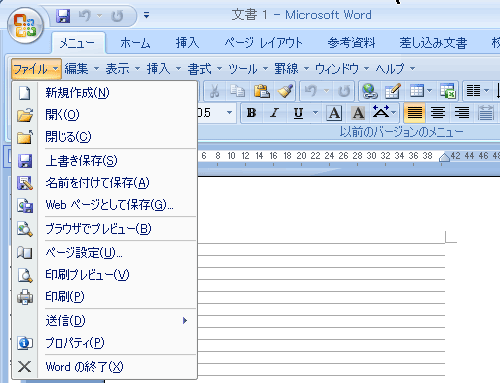
(3)[表示]タブ を選択すると
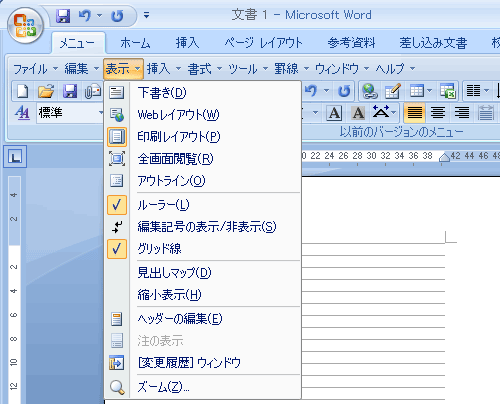
(1)メインメニュー
【使用前】 2003のメニューバーが見当たらない。
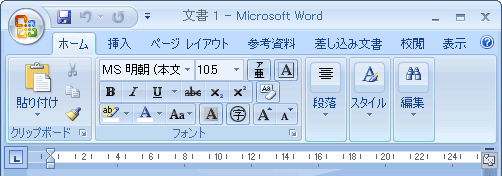
【使用後】 [メニュー]タブが追加され、それを選択すると、お馴染みのメニューバーが表示される。
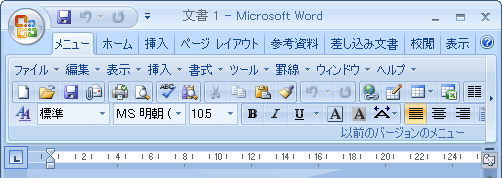
(2)[ファイル]タブ を選択すると
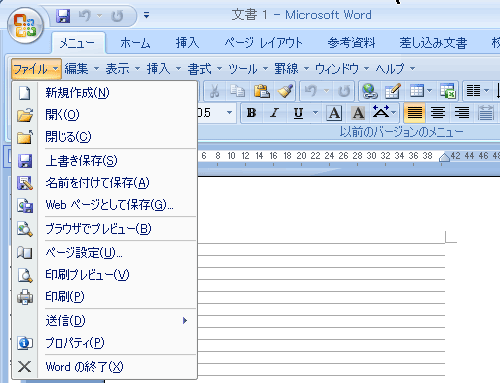
(3)[表示]タブ を選択すると
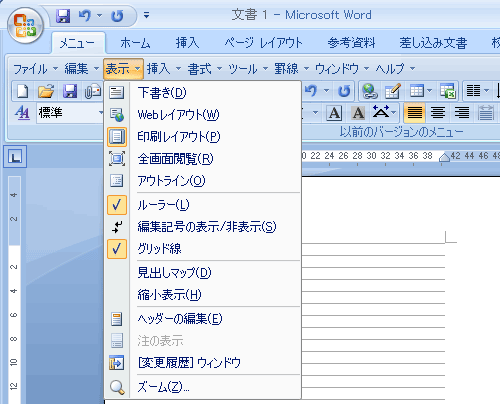
●リボンの使い方を学習する
Microsoft のサイト、Office Offline に接続して、リボンを使った操作方法を学習することができます。
(1)[メニュー] [ヘルプ] [Wordリボンと 2003メニューの対応]
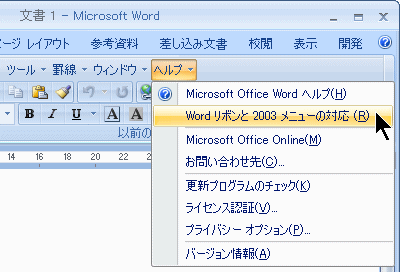
(2)[スタート] をクリックする。
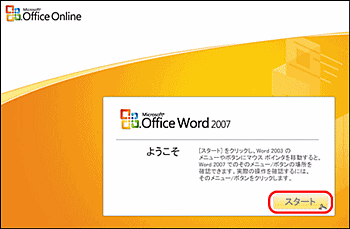
(3)2003のメニューで操作をすると、リボンを使った操作を再現してくれます。
(4)例えば、Word2003で、[挿入] [図] [オートシェイプ] の操作が、Word2007でどうなるかを調べるには、[挿入] [図] [オートシェイプ] でクリックする。
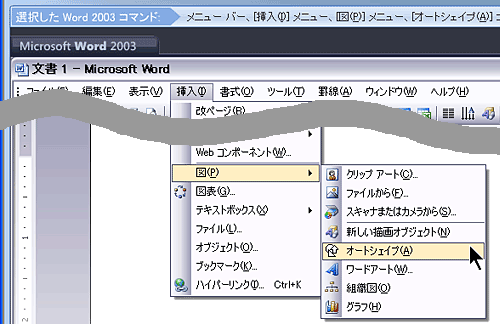
Word2007では、[挿入] [図形] と操作することを、オレンジ色の枠で示してくれる。
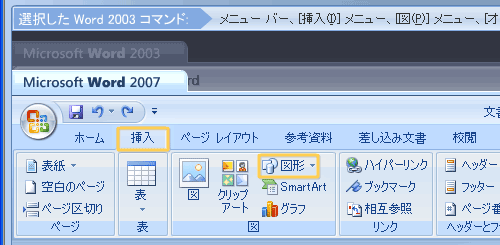
(1)[メニュー] [ヘルプ] [Wordリボンと 2003メニューの対応]
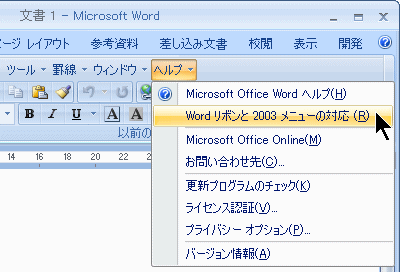
(2)[スタート] をクリックする。
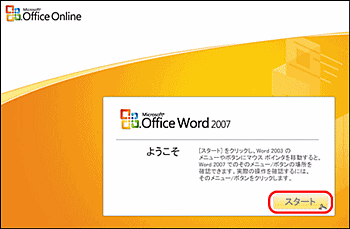
(3)2003のメニューで操作をすると、リボンを使った操作を再現してくれます。
(4)例えば、Word2003で、[挿入] [図] [オートシェイプ] の操作が、Word2007でどうなるかを調べるには、[挿入] [図] [オートシェイプ] でクリックする。
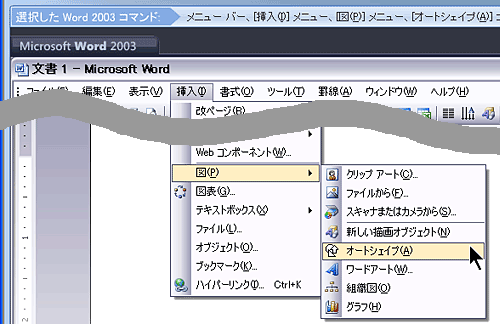
Word2007では、[挿入] [図形] と操作することを、オレンジ色の枠で示してくれる。
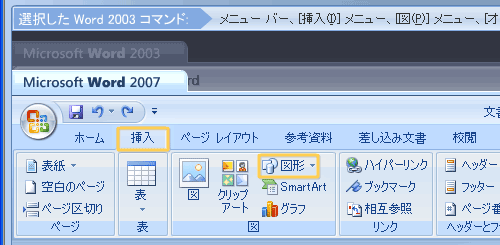
●設定を変更する
(1)[スタート] [プログラム] [Office 2007-2013 オールドスタイル メニュー]
(2)Excel、Word、PowerPoint、Outlook で使うかどうかを別々に設定でき、リボンを隠して従来風のメニューだけにすることもできる。
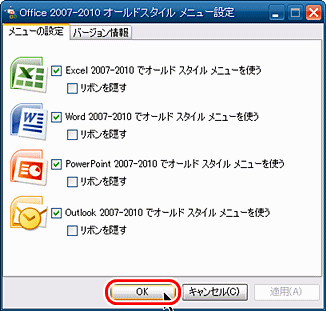
(2)Excel、Word、PowerPoint、Outlook で使うかどうかを別々に設定でき、リボンを隠して従来風のメニューだけにすることもできる。
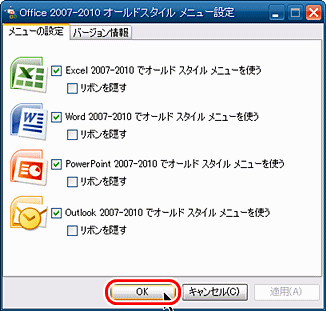
●更新履歴 (作者のHPより)
v14.0 -> v15.0
- Office 2013 Customer Preview に対応しました。(Word のデザインタブを隠せるようになりました。)
- 必要な .NET Framework を 2.0 から 3.5 に変更しました。
- 設定ダイアログで、インストールされているバージョンのOfficeアプリケーションのアイコンを表示するようにしました。
- PowerPoint がインストールされていない環境で Excel、Word を起動したときにエラーメッセージが表示される問題を修正しました。
- Office 2010 に対応しました。
●できること、できないこと、など(作者のHPより)
Office 2007-2013 オールドスタイル メニュー アドインをインストールすることで、使用感をかなり以前のバージョンに近づけることが出来ますが、以下の点は残念ながら前と若干使用感が異なります。
ショートカットキーは戻すことが出来ない。
メニューや標準ツールバーのドッキングを解除して場所を移動することはできない。
標準ツールバー以外のツールバーを表示させたり、ツールバーのみを非表示にしたりすることはできない。
右クリックメニューは変わらない。
Office 2007でなくなっている機能の項目は復活できない。
印刷プレビューなど、モードが変わる場合は通常のリボンでの表示になる。
別のアドインをインストールした場合は、以前のメニューの中に項目が合体されずに、別の[アドイン]タブ等の中に表示される。
多言語環境 (いろいろな言語が編集言語として追加されたとき)で、その言語特有のメニューは出てこない。
◆関連記事
【まほろば】Office 2007-2013 のメニューを 2003風にする (方法1)
【まほろば】Word 2010リボンと Word 2003コマンドの対応
【まほろば】Word 2007リボンと Word 2003コマンドの対応
【まほろば】リボンにないコマンドを登録する
【まほろば】Word 2007の使い方講座のリンク集
【まほろば】Microsoft Office きっず 2007
【まほろば】Word 2010リボンと Word 2003コマンドの対応
【まほろば】Word 2007リボンと Word 2003コマンドの対応
【まほろば】リボンにないコマンドを登録する
【まほろば】Word 2007の使い方講座のリンク集
【まほろば】Microsoft Office きっず 2007
◆関連リンク
【Microsoft】Office 2010 および関連製品でのメニューやツール バー コマンドの場所
【Microsoft】2007 Office system のユーザー インターフェイスのガイド
【Microsoft】2007 Office system のユーザー インターフェイスのガイド


